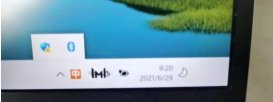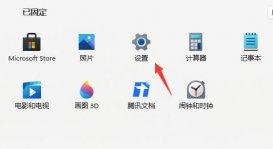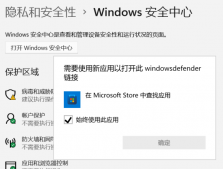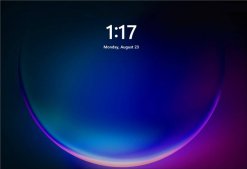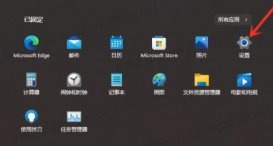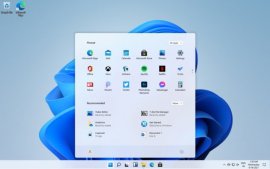有小伙伴在升级win11系统后,发生了电脑鼠标自动漂移的问题,尤其是在迅速拖拽窗口的情况下更为显著。这可能是因为tpm的有关进程造成,也可能是发生了与电脑鼠标冲突的软件,下面一起来处理一下吧。

win11电脑鼠标自动漂移怎么解决:
方法一:
1、最先大家右键“此电脑”,开启“管理”

2、然后先后进行在其中的“任务方案程序库”-“Microsoft”-“Windows”文件夹。
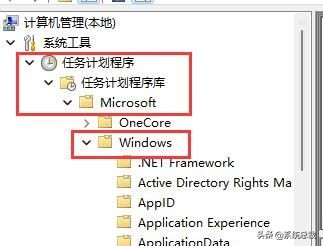
3、随后在左边目录下寻找“TPM”,点击查看。
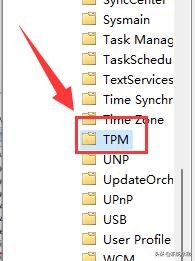
4、进到后,右键最上边的任务,将他“禁用”就可以。

方法二:
1、假如禁用了任务或是鼠标漂移,可能是软件冲突。
2、依据用户意见反馈,这可能是因为“translucentTB”造成的,右键将它“退出”就可以处理鼠标漂移。

假如应用上边二种方法都无法解决问题,那麼很有可能便是你电脑鼠标坏掉。